我们经常使用戴尔Win8系统玩游戏看电影,要是遇到蓝屏等情况需要重装系统一般都拿到店里请专业人士重装系统,这样既费时又费钱。其实Dell笔记本重装系统Win8系统的方法很简单,只要你自己制作一个系统盘,就可以很轻松的重装系统了。现在,小编就来介绍一下Dell戴尔笔记本重装Win8系统的图文教程,一起来看看本文吧。
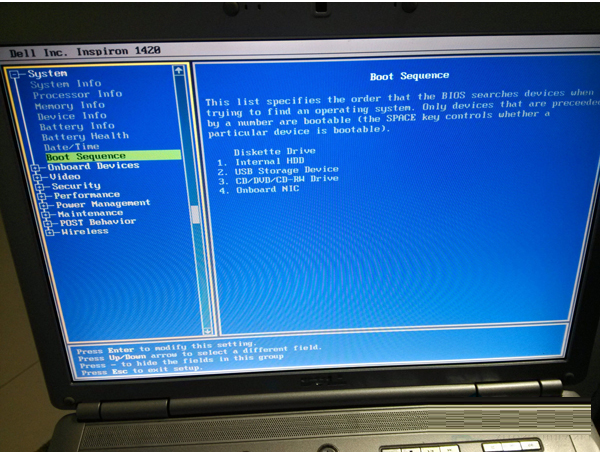
Dell笔记本重装系统步骤:
1、准备一个Win8系统盘(U盘或者光盘系统盘)。
2,先插入系统盘。
3、重启电脑,立即按住F12,会打开启动顺序设置。
4、选择系统盘优先启动(系统盘所在的盘符)。
5、点击一下F10键。就会进入安装系统界面。
6、在安装系统界面选择复制到C盘,就能进入安装系统进程。中间等十几分钟,可能出现几次黑屏,或者重启,这都是正常的。
只要按照小编教你的方法我们就可以自己重装系统了,操作也简单,需要的朋友可以试试哦,更多有关系统问题尽在小鱼一键重装系统官网。
相关文章推荐:
1.Win8和Win10系统打开计算器功能的图文教程
2.Win8系统安装Office2016失败的解决方法
3.Win8系统蓝屏提示win32k.sys的解决方法

我们经常使用戴尔Win8系统玩游戏看电影,要是遇到蓝屏等情况需要重装系统一般都拿到店里请专业人士重装系统,这样既费时又费钱。其实Dell笔记本重装系统Win8系统的方法很简单,只要你自己制作一个系统盘,就可以很轻松的重装系统了。现在,小编就来介绍一下Dell戴尔笔记本重装Win8系统的图文教程,一起来看看本文吧。
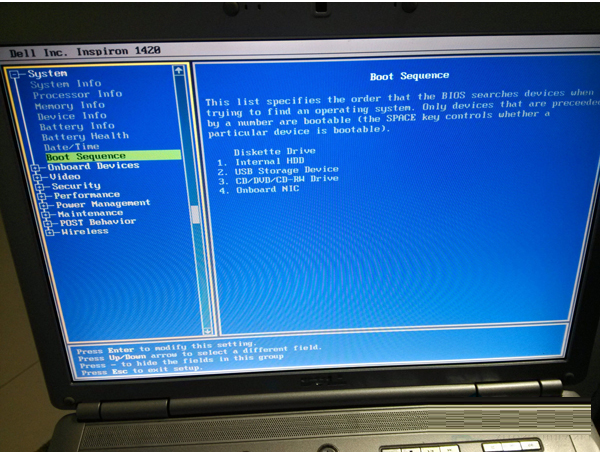
Dell笔记本重装系统步骤:
1、准备一个Win8系统盘(U盘或者光盘系统盘)。
2,先插入系统盘。
3、重启电脑,立即按住F12,会打开启动顺序设置。
4、选择系统盘优先启动(系统盘所在的盘符)。
5、点击一下F10键。就会进入安装系统界面。
6、在安装系统界面选择复制到C盘,就能进入安装系统进程。中间等十几分钟,可能出现几次黑屏,或者重启,这都是正常的。
只要按照小编教你的方法我们就可以自己重装系统了,操作也简单,需要的朋友可以试试哦,更多有关系统问题尽在小鱼一键重装系统官网。
相关文章推荐:
1.Win8和Win10系统打开计算器功能的图文教程
2.Win8系统安装Office2016失败的解决方法
3.Win8系统蓝屏提示win32k.sys的解决方法
















